win7回收站删除内容如何恢复
- 分类:Win7 教程 回答于: 2023年04月19日 12:05:00
win7回收站删除内容如何恢复?习惯使用win7系统的朋友不小心删除了需要的文件资料,想要恢复又不清楚具体操作,下面小编就给大家带来了win7回收站删除内容恢复方法。
工具/原料:
系统版本:win7家庭版
品牌型号:惠普14-d046TU
软件版本:小白数据恢复专业v1.1 & 牛学长Windows数据恢复工具v7.7
方法/步骤:
方法一:使用小白数据恢复工具进行恢复
1、下载安装小白数据恢复工具,打开后,选择误清空回收站恢复。
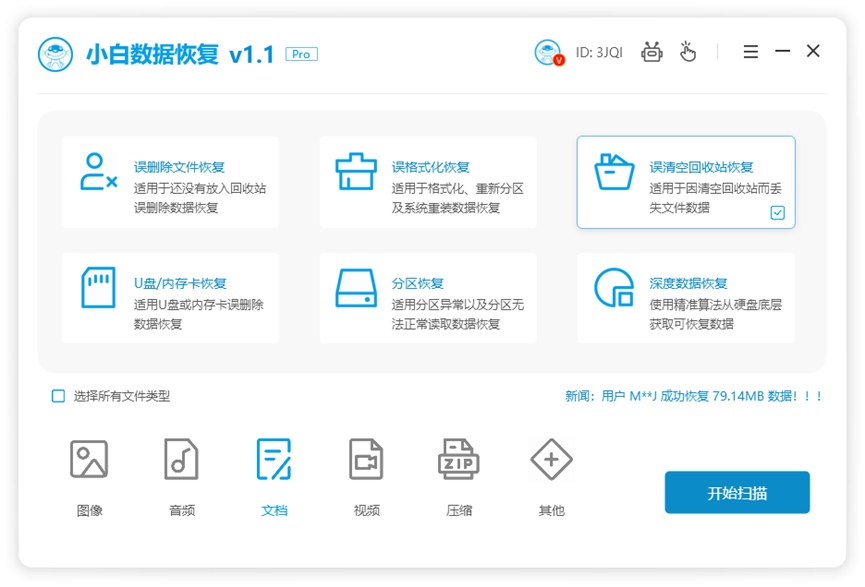
2、选择要恢复的磁盘,点击开始扫描。
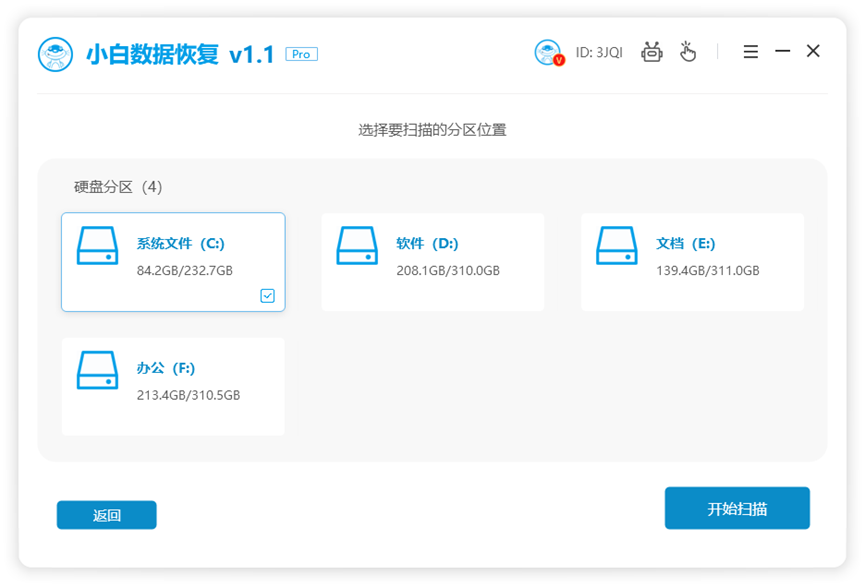
3、等待软件自动扫描出文件,选中要恢复的文件,点击导出文件列表。

4、选中要恢复的文件,点击立即恢复。

5、设置好文件恢复路径,点击确定。

6、提示恢复成功后,点击确定。

7、从路径进入就可以点击查看已恢复的文件。

方法二:通过注册表进行恢复
1、搜索并打开“regedit”注册表。

2、依次打开注册表路径: “HKEY_LOCAL_MACHINE\SOFTWARE\Microsoft\Windows\CurrentVersion\Explore\Desktop\Namespace”。

3、右键左边空白处选项“新建”一个“项”。

4、将新建的项命名为“{645FFO40——5081——101B——9F08——00AA002F954E} ”。

5、双击打开它右边的注册表,将数值改为“回收站”并确定保存即可恢复数据。

方法三:使用牛学长Windows数据恢复工具
1、下载安装好牛学长Windows数据恢复工具,在主界面上,勾选保存丢失文件的位置,例如D盘、桌面、回收站等。

2、扫描和预览。选择好扫描的位置,点击“扫描”将彻底扫描。


3、选择好自己想要恢复的文件,选择安全的数据恢复的位置,然后点击“恢复”按钮以保存恢复的数据。


总结:
1、使用小白数据恢复工具进行恢复
2、通过注册表进行恢复
3、使用牛学长Windows数据恢复工具进行恢复
 有用
26
有用
26


 小白系统
小白系统


 1000
1000 1000
1000 1000
1000 1000
1000 1000
1000 1000
1000 1000
1000 1000
1000 1000
1000 1000
1000猜您喜欢
- 电脑无法复制粘贴,小编教你解决电脑无..2018/09/06
- 笔记本电脑没有声音怎么办,小编教你笔..2018/10/08
- 硬盘空间丢失,小编教你硬盘空间丢失怎..2018/07/18
- u盘安装win7系统教程图解2022/08/22
- 出现8024200d解决方法win72023/01/11
- ie9离线安装包win7中文版下载..2022/12/24
相关推荐
- 希沃一体机重装win7的详细教程..2021/04/29
- 新萝卜家园win7系统光盘安装教程图解..2021/04/07
- 台式电脑重装系统步骤图解win7..2023/04/15
- 怎么装win7系统制作步骤2017/09/09
- 资源管理器老是停止工作,小编教你怎么..2018/07/20
- 简述如何重装自己的电脑系统win7..2023/03/10

















